Hết dung lượng ổ cứng vì các máy ảo bạn tạo để chạy các hệ điều hành khác? Có một giải pháp không yêu cầu tăng dung lượng ổ cứng bên trong của bạn.
Trước đây, chúng tôi đã viết về Cách cài đặt Ubuntu trong VirtualBox. Bây giờ chúng tôi đã phát hiện ra rằng VirtualBox có sẵn trong phiên bản di động mà bạn có thể cài đặt trên Ổ USB. Tải xuống Portable-VirtualBox từ vbox.me. Tệp này là tệp .zip tự giải nén.
Cài đặt VirtualBox di động
Chạy chương trình thực thi mà bạn đã tải xuống và trích xuất nội dung của tệp vào ổ USB ngoài.
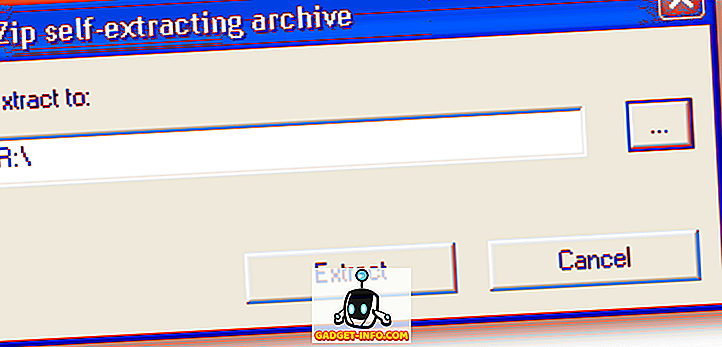
Thư mục Portable-VirtualBox được tạo trên ổ USB của bạn. Điều hướng đến thư mục Portable-VirtualBox và bấm đúp vào tệp Portable-VirtualBox.exe .
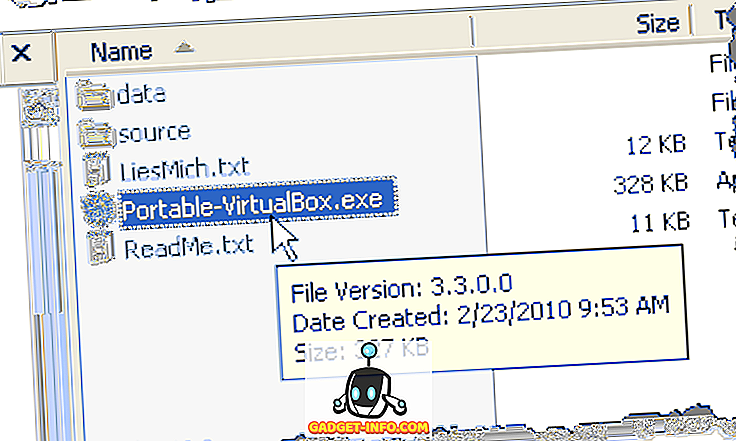
Hộp thoại Portable-VirtualBox hiển thị. Chọn các tùy chọn bạn muốn (bốn hộp kiểm) và nhấp vào Tải xuống tệp cài đặt của nút VirtualBox .
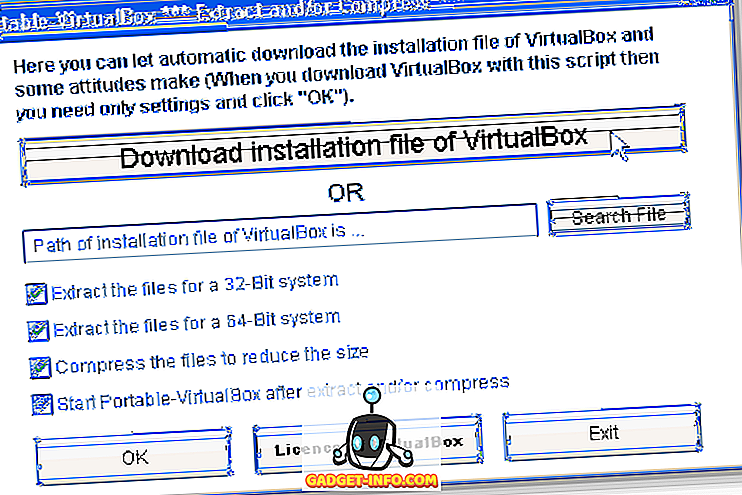
Một thông báo hiển thị trên hộp thoại
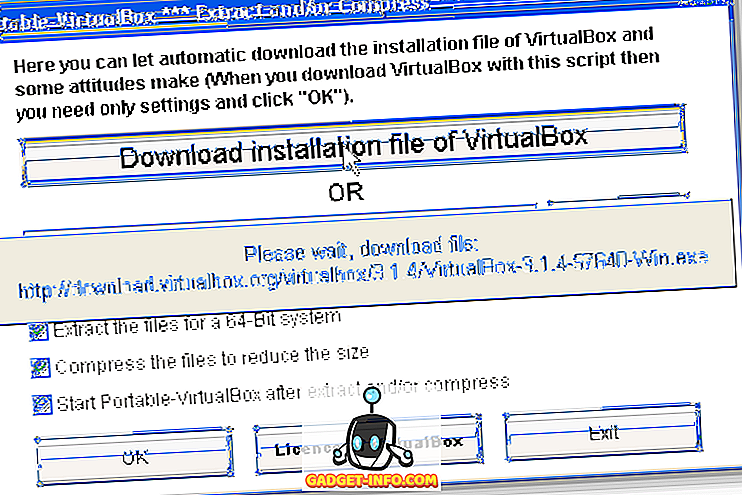
cũng như trong Khay hệ thống ở cuối màn hình.
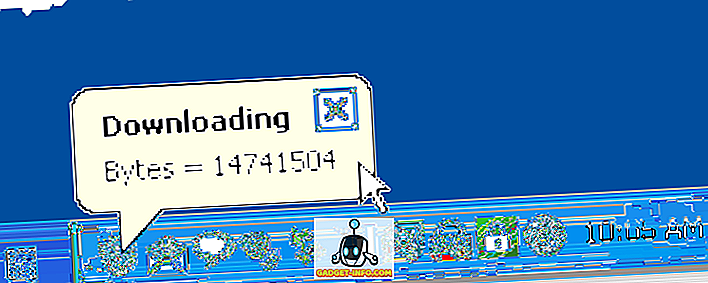
Khi quá trình tải xuống kết thúc, một hộp thoại sẽ hiển thị cho bạn biết vị trí của tệp đã tải xuống.
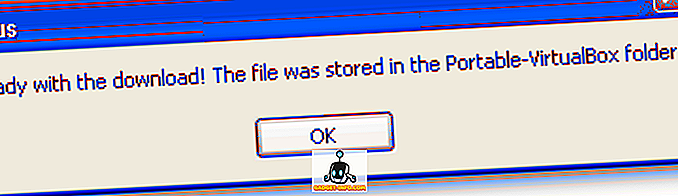
Trong thư mục Portable-VirtualBox, bạn sẽ thấy tệp VirtualBox.exe . Tuy nhiên, không chạy tập tin này.
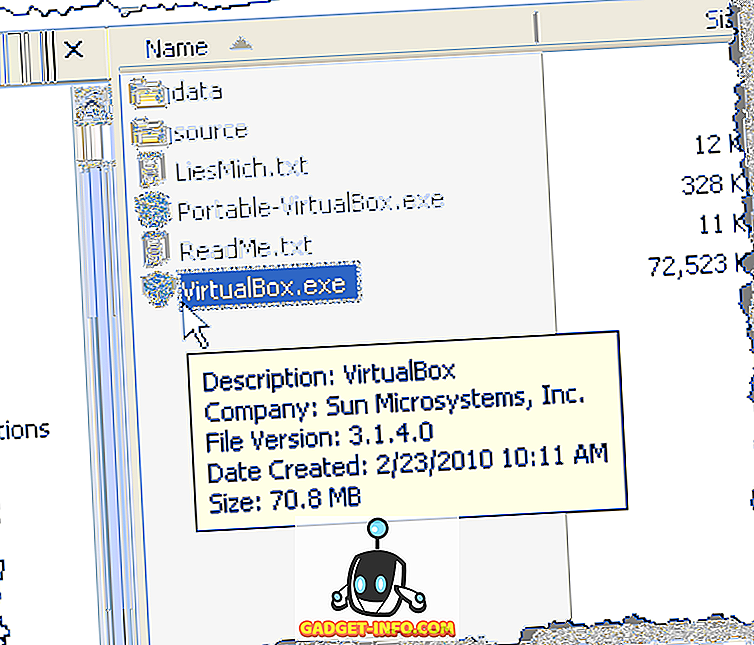
Nhấp đúp vào tệp Portable-VirtualBox.exe một lần nữa. Hộp thoại Portable-VirtualBox hiển thị lại. Chọn các tùy chọn mong muốn. Tuy nhiên, lần này, nhấp vào nút Tìm kiếm tệp và chọn tệp VirtualBox.exe . Nhấn OK .
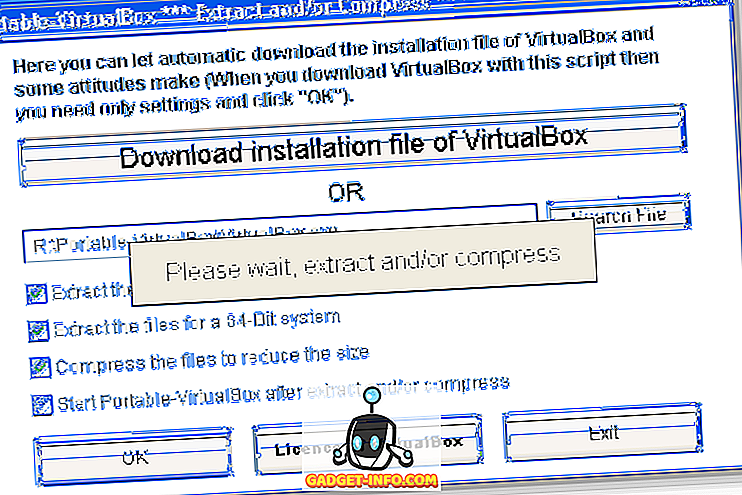
Các tệp và thư mục chương trình được trích xuất vào thư mục Portable-VirtualBox.
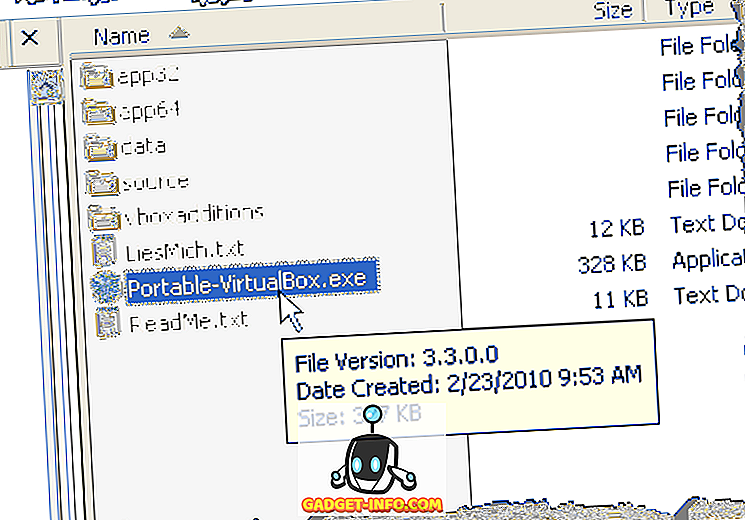
Nhấp đúp vào tệp Portable-VirtualBox.exe một lần nữa. Cửa sổ VirtualBox chính hiển thị.
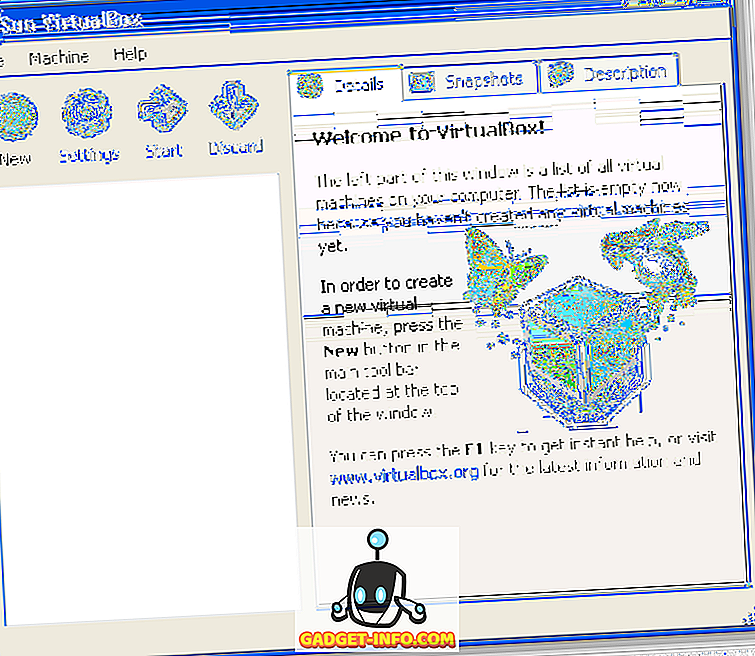
LƯU Ý: Bạn có thể thấy màn hình đăng ký trước. Bạn không phải đăng ký, nhưng màn hình sẽ hiển thị mỗi khi bạn mở VirtualBox cho đến khi bạn đăng ký. Dường như không có tùy chọn nào để ngăn VirtualBox yêu cầu bạn đăng ký.
Khi bạn tạo các máy ảo mới, chúng sẽ tự động được lưu trong thư mục dữ liệu trong thư mục Portable-VirtualBox trên ổ USB của bạn.
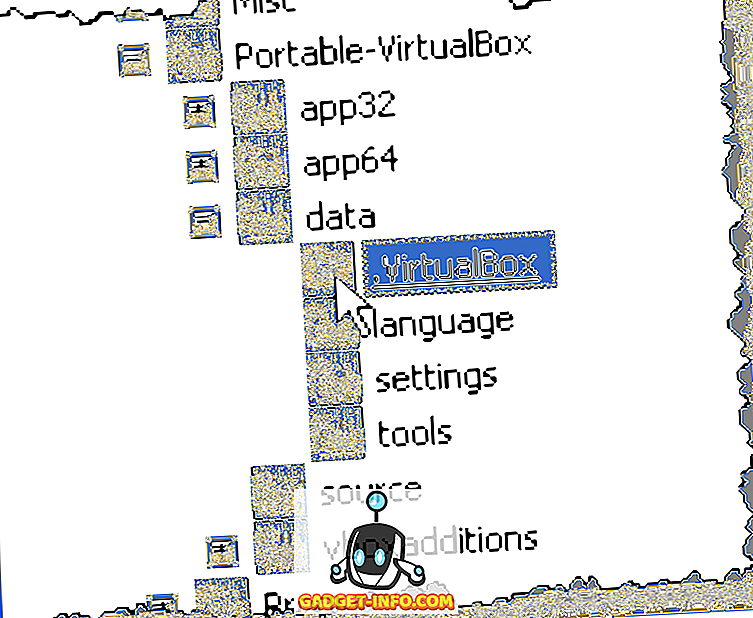
Bây giờ bạn có thể tạo các máy ảo trên ổ USB của mình giống như trên ổ cứng bên trong. Thưởng thức!









